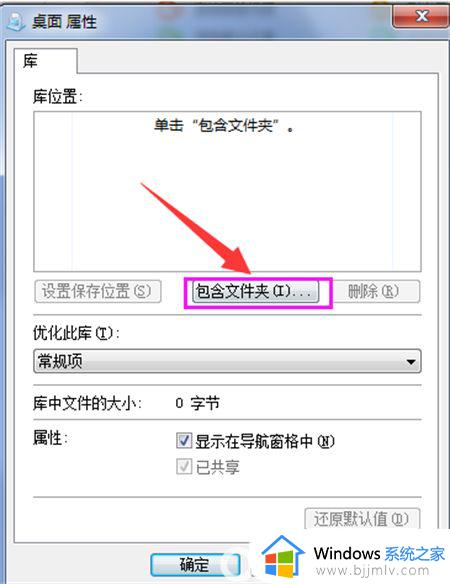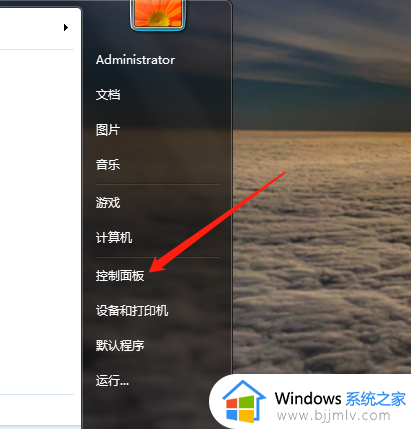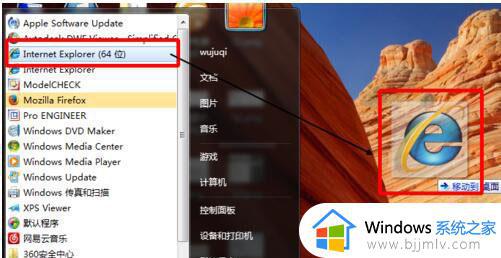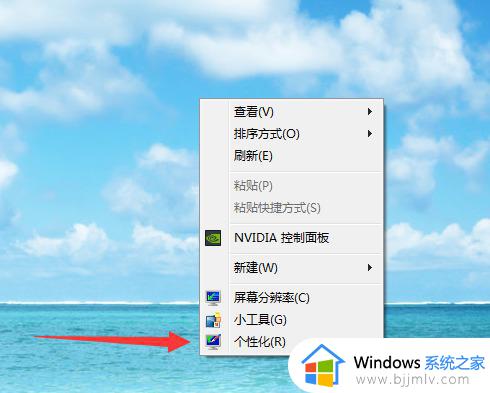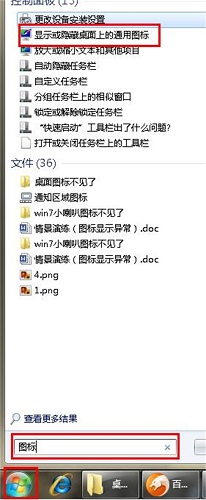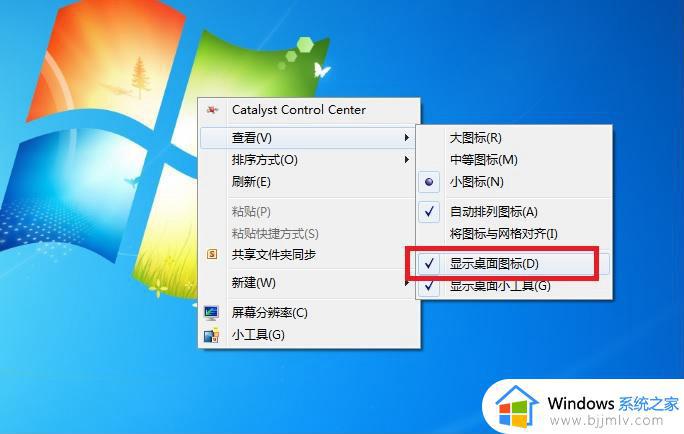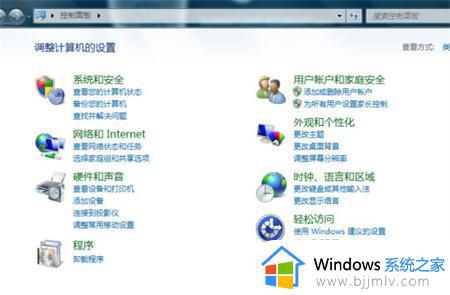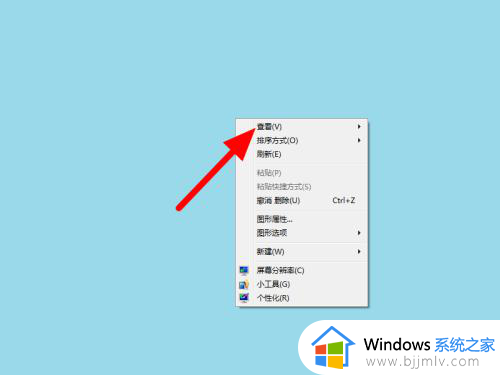windows7桌面不见了如何解决 win7桌面没有了的解决方法
近日有不少windows7系统用户到本站反映说遇到这样一个情况,电脑开机之后桌面不见了,根本没看到任何图标,导致电脑无法正常使用,很多人遇到这样的问题都不知道要怎么办,大家别担心,如果你有遇到一样的情况,就可以跟着笔者一起来看看win7桌面没有了的解决方法吧。

方法如下:
1、检查桌面可见性
当你的Win7电脑桌面没有了,首先要检查桌面可见性是否被关闭。右键单击桌面,选择“查看”选项,然后选择“在桌面上显示图标”。
如果你的Win7电脑桌面有很多图标,则需要更改缩放级别。右键单击桌面,选择“屏幕共享”选项,然后选择“更改缩放级别”。选择一个更小的缩放级别,这将使桌面上能够显示更多的图标。
2、重新启动Windows Explorer
如果检查可见性后,桌面仍然不可见,那么可能是Windows Explorer(Windows资源管理器的核心)已崩溃。您可以重新启动Windows Explorer来解决问题。具体步骤如下:
1.按下Ctrl + Alt + Delete键组合,选择任务管理器。
2.在任务管理器中找到Windows Explorer,右键单击该进程。然后选择“结束进程树”选项。
3.在任务管理器中选择“文件”菜单,然后选择“新任务”选项,输入“Explorer.exe”并单击“确定”按钮。
3、恢复默认主题
有时,桌面可能会消失,因为您更改了Windows 7的主题,但是主题出了问题。如果这是原因,将恢复默认主题可以很容易地解决问题。具体步骤如下:
1.右键单击桌面,选择“个性化”选项。
2.选择一个有问题的主题。
3.选择“Windows 7默认主题”并单击应用。
4、重新安装图形驱动程序
桌面缺失问题也可能是由于图形驱动程序的问题引起的。如果您安装了最新的驱动程序,但仍存在问题,则可以尝试重新安装驱动程序,具体步骤如下:
1.按Win + Pause/Break键组合,选择“设备管理器”选项。
2.在列表中找到显卡,并打开其自有菜单。
3.选择“卸载”选项,并确认卸载。
4.重新安装最新的驱动程序。
上述给大家介绍的就是windows7桌面不见了的详细解决方法,有遇到一样情况的话,可以参考上述方法步骤来进行解决吧。